各パッケージの設定(前編)
Debianではパッケージをダウンロードした後、各パッケージの設定を一気にしてから、 インストールされます(一部のパッケージはダメですが)。 このため、最初に各パッケージの設定を設定をやっておけば、インストールが完了するまで放置できます。
各パッケージの設定は基本的にデフォルト(最初にカーソルが置かれているもの)を選べばOKです。 何か設定する必要があるパッケージに関しては個別に説明します。
localesの設定
これは使用する言語に関する設定です。 使用する可能性がある言語・コードセットの組み合わせは全て選択する必要があります。 私は、「en_US ISO-8859-1」「en_US.UTF-8 UTF-8」「ja_JP.EUC-JP EUC-JP」「ja_JP.UTF-8 UTF-8」を選択しました。 日本語・英語以外を使わない人はこれと一緒でよいと思います。
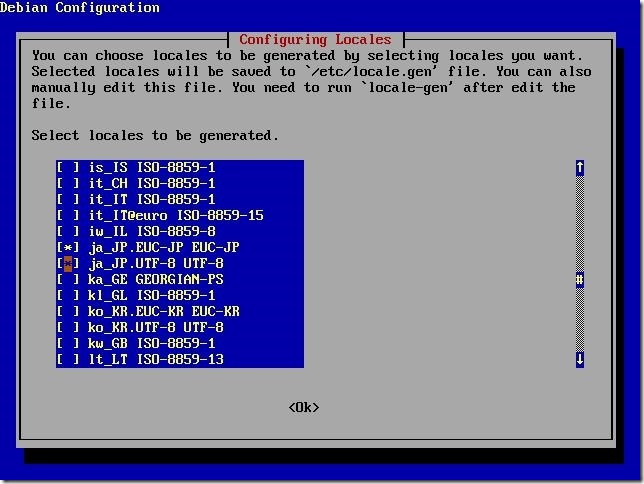
次に、システムのデフォルトの言語設定(locale)を選択します。 本当は「C」を選択しておけば、安全(どんな状況でもメッセージが読める。英語だけど)なのですが、 私は軟弱なので「ja_JP.EUC-JP」を選択しました。これでシステムのメッセージが日本語になります。
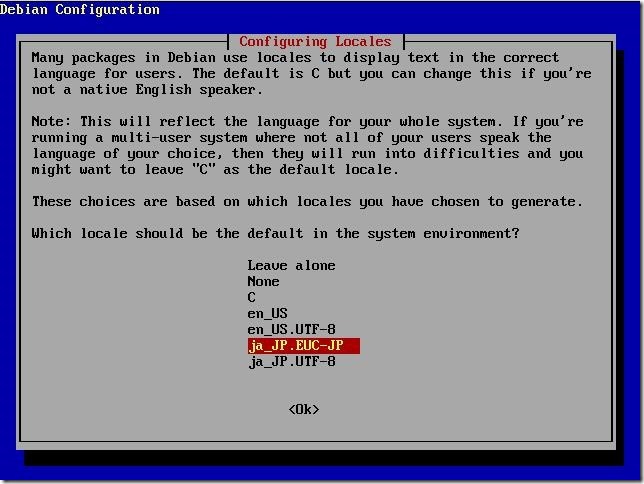
Psfontmgrの設定
これはPostScriptプリンタを持ってない人には関係ない(多分)ので、「No」にしておきました。
Mozilla-browserの設定
MozillaでFreeTypeを使うかどうかを聞かれます。FreeTypeを使った方が文字が綺麗に表示されそうなので、「Yes」にしました。
その後にサウンドはどうするのか聞かれるので、よくわからないので「auto」にしておきました。
X-ttcidfont-confの設定
X Windows SystemでのTrueTypeフォントを処理する方法を聞かれます。「freetype」と 「xtt」がありますが、「xtt」のほうがいろいろ設定できるので「xtt」を選びます。
パッケージのインストール
ここまでパッケージの設定は完了です。 いよいよパッケージをハードディスクにインストールします。またしばらく時間がかかるので放置しておきましょう。
各パッケージの設定(後編)
インストール前に設定できなかったパッケージはここで設定します。
ここでも基本的にデフォルトでOKです。 何か設定する必要があるパッケージに関しては個別に説明します。
メールサーバの設定
Debianの標準のメールサーバは、eximという名前です。 マイナーななので、他のメールサーバ(sendmail, qmail, postfix)に替える人もいるらしいのですが、私はそのまま使っています。
eximの設定は、インストールされたホストのタイプを選択していくつかパラメータを入れればOKです。 私は、ホストのタイプを「4. Local delivery only」にしています。
この設定でLAN内のファイルサーバの「/var/spool/mail」をnfsで共有することで LAN内のメールの共有をしています。 インターネットとのメールのやり取りはメールクライアント(MUA)が 直接プロバイダのメールサーバ(SMTPサーバ、POPサーバ)とお話するのでこれで今のところ問題ありません。
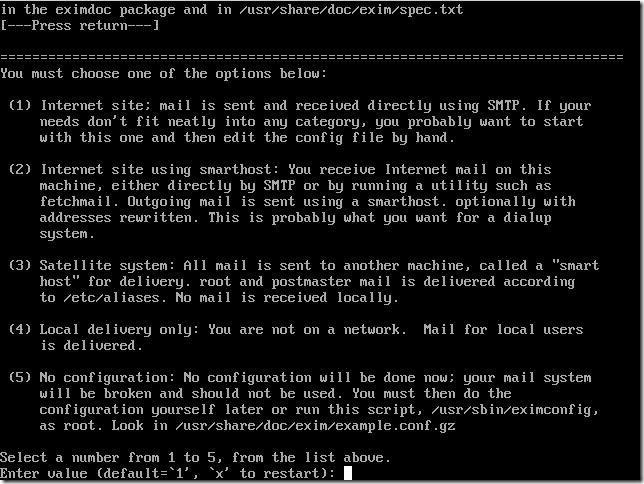
ホストのタイプで「4」を選択すると次に、管理者のユーザ名を聞かれます。 ここで指定したユーザに、このホストの管理者宛てのメールアドレスが転送されます。 私は、インストールの途中で追加したユーザ名を指定しました。
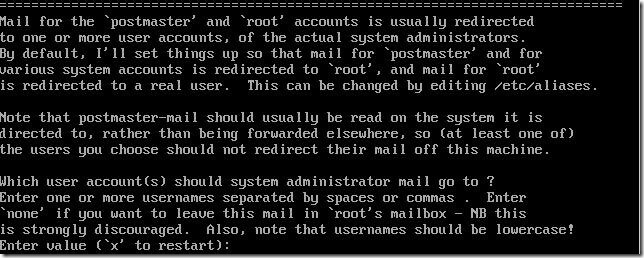
最後に確認が出るので「Y」を入力してメールサーバの設定完了です。
完了!
これでインストールは完了です。とりあえずお疲れ様でした。
ただ設定が不足していたり、欲しいソフトが入ってなかったりしますので、 ここから更なる設定が必要なのですが、それはまた別の話ということで・・・
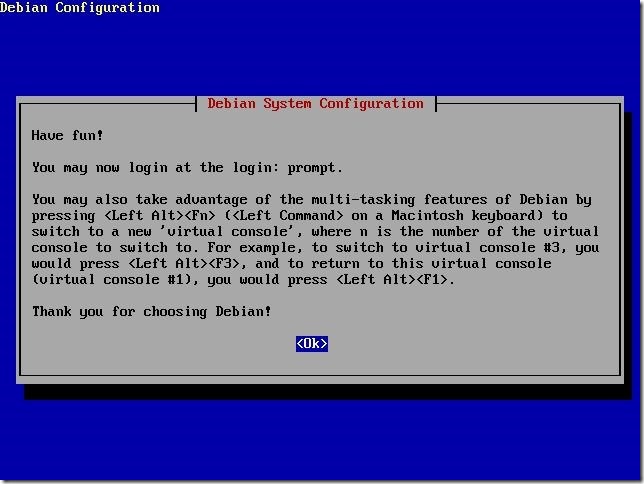


コメント